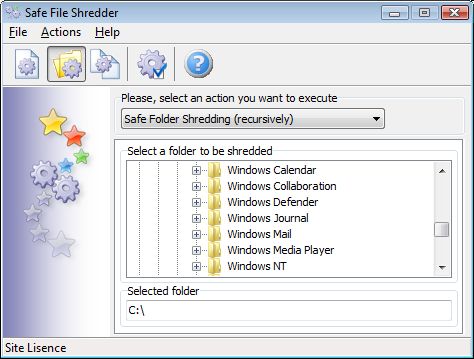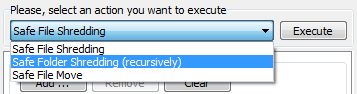프로 시저 설명을 분쇄 안전 폴더
안전 폴더 지우기 모드에 대한 단계 명령에 의해 단계
어떻게 파일과 폴더를 지우는하고 아무도 그들을 복구할 수 있는지 확인하십시오. 파일을 다른 저장 장치로 이동하고 모든 흔적을 지우는 방법.
Safe Folder Shredding Mode
당신이해야하는 폴더를 분쇄 작업을 실행하려면:
1. 활성화 “분쇄 안전 폴더” 유행
2. 엉망이 될 수있는 폴더를 선택
3. 실행 분쇄 과정
작업 목록을 열고 “분쇄 안전 폴더” 액션.
하려면 활성화 “분쇄 안전 폴더” 유행
당신은 또한 프로그램 메뉴의 두 번째 버튼을 누르면.
폴더 선택이났습니다 수
하드 드라이브 또는 다른 위치를 선택하고 당신이났습니다하고 싶은 폴더 이름을 선택.
분쇄 실행 폴더
언론 칠 시작하려면 실행하다 단추. 프로세스가 시작되고 진행 표시기가 표시됩니다.
주의: 이미 처리 파일이났습니다 영원히 !
위해서는 분쇄 작업을 중지하려면, 당신은 정지 버튼을 누르면됩니다. 이 프로그램은 현재 작업의 끝에 기다리는 당신에게 물을 것이다.
때 현재의 작업이 완료되면, 확인 대화가 표시됩니다.
분쇄기되면 프로세스가 완료되면, 당신이 하나를 얻을 수있을 것입 메시지:
Operation completed successfully Operation completed with errors
에러의 경우 당신은 에러를 볼 수있을 것입니다 로그인. 당신이 유일한 옵션이 오류 메시지나 로그 결과 전체 프로세스는 메시지가 창에 표시하도록 선택할 수 있습니다. 오류가 붉은 색으로 표시됩니다.
좀 자주 오류:
파일을 열 수 없습니다 (파일이 다른 응용 프로그램과 차단했고 분쇄기 그것을 처리할 수 없습니다.) 이 파일을 사용하는 응용 프로그램을 닫고 다시 시도하십시오.